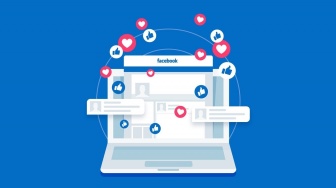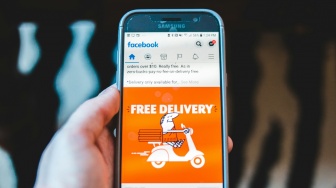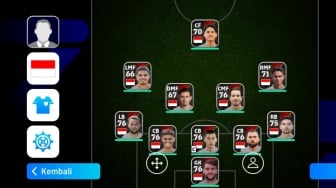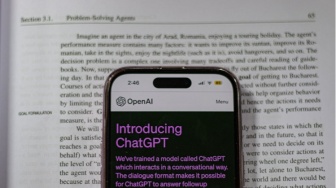Suara.com - Grup Facebook sangat membantu dalam menciptakan komunitas. Terkadang, ada beberapa alasan untuk menghapus dan mengarsipkan grup Facebook. Untuk itu, ada beberapa cara menghapus dan mengarsipkan grup Facebook yang dapat dilakukan dengan mudah.
Proses menghapus dan mengarsipkan grup Facebook berbeda tergantung pada antarmuka pengguna Facebook yang digunakan. Perusahaan memang telah mengeluarkan desain Facebook barunya, tetapi tidak semua pengguna memilikinya atau memilih untuk mengaktifkannya.
Ada dua cara menghapus dan mengarsipkan grup Facebook tergantung dengan jenis UI klasik atau baru. Dilansir dari Android Authority, Senin (13/7/2020), berikut cara menghapus dan mengarsipkan grup Facebook:
1. Cara menghapus grup Facebook dengan UI baru
Pertama, buka web Facebook dan masuk ke akun pengguna. Lihat menu di sebelah kiri dan klik Groups. Temukan bagian Groups You Manage dan pilih nama grup yang ingin pengguna hapus.
Pergi ke bagian Members, tepat di bawah nama grup. Klik tombol tiga titik di sebelah anggota atau members dan pilih Remove member. Ulangi proses untuk setiap anggota dalam grup.
Setelah pengguna mengeluarkan semua anggota dari grup, klik tombol tiga titik di sebelah nama akun pengguna dan pilih Leave Group. Konfirmasikan dengan memilih Leave Group.
2. Cara menghapus grup di Facebook dengan UI klasik
Pertama, buka web Facebook dan masuk ke akun pengguna. Pada menu di sebelah kiri, klik bagian Groups. Temukan bagian Groups You Manage dan pilih grup yang ingin pengguna hapus.
Baca Juga: Giliran PlayStation Boikot Facebook, Stop Pasang Iklan
Kemudian klik pada bagian Members di sebelah kiri layar. Pilih tombol tiga titik di sebelah anggota dan pilih Remove from Group > Confirm. Ulangi proses untuk setiap anggota dalam grup.
Setelah pengguna menghapus semua anggota, klik tombol tiga titik di sebelah nama pengguna dan pilih Leave Group. Untuk mengkonfirmasi, pilih Leave > Delete.
Berbeda dengan menghapus grup yang akan terhapus permanen, pengguna mungkin ingin "mengistirahatkan" grup untuk sementara atau berpikir mungkin grup itu akan diaktifkan kembali nanti. Maka pengguna bisa melakukan pengarsipan grup.
Setelah diarsipkan, grup tidak dapat menerima anggota baru, tidak ada aktivitas yang ditambahkan, dan grup tersebut akan dihapus dari hasil pencarian publik. Ini seolah-olah grup itu tidak ada, kecuali jika pengguna terus menjadi anggota.
Grup dapat diaktifkan kembali oleh pembuat grup atau admin. Berikut cara mengarsipkan grup berdasarkan antarmuka pengguna:
![Ilustrasi Grup Facebook. [Shutterstock]](https://media.suara.com/pictures/653x366/2020/07/13/37582-grup-facebook.jpg)
1. Cara mengarsipkan grup Facebook dengan UI baru
Pertama, buka web Facebook dan masuk ke akun pengguna. Pada menu sebelah kiri, klik bagian Groups. Temukan bagian Groups You Manage dan pilih grup yang ingin pengguna arsipkan. Kemudian klik tombol tiga titik di atas bagian About > pilih Archive group > Confirm.
2. Cara mengarsipkan grup Facebook dengan UI klasik
Pertama, buka web Facebook dan masuk ke akun pengguna. Pada menu di sebelah kiri, klik bagian Groups. Temukan bagian Groups You Manage dan pilih grup yang ingin pengguna arsipkan. Klik tombol More di bawah foto sampul > pilih Archive group > Confirm.
Langkah-langkah di atas merupakan cara menghapus dan mengarsipkan grup Facebook yang dapat dilakukan pengguna dengan mudah.